¿Alguna vez olvidó su código de acceso y no tiene idea de cómo hacerlo? ¿Sabía que cuando ingresa el código de acceso incorrecto seis veces, el iPhone se bloquea automáticamente? En ese caso, debe usar otros métodos, como se analiza en este artículo, para solucionar el problema. contraseña de iPhone olvidada problema.
Los pasos discutidos aquí analizan las formas tanto en línea como fuera de línea. Además, también puede utilizar otros kits de herramientas de terceros para ejecutar la función con un mínimo esfuerzo. Además, no todas las opciones funcionan para usted. Debe cumplir con las condiciones antes de tomar una decisión.
Considerándolo todo, tienes una forma de ser, y eso es lo más importante. ¿Quieres volver al iPhone bloqueado? Eche un vistazo a estas formas y decida cuál es el mejor método para desbloquea tu iPhone sin contraseña.
Guía de contenido Parte 1: ¿Es posible reparar un iPhone con un problema de olvido de contraseña de iPhone?Parte 2: desbloquear un iPhone usando Find My sin computadoraParte 3: arreglar un iPhone bloqueado usando iTunesParte 4: Solucionar el problema de olvido del código de acceso del iPhone usando el modo de recuperaciónParte 5: Solucionar el problema de olvido del código de acceso del iPhone mediante el restablecimiento del código de acceso sin pérdida de datosParte 6: Reparar un iPhone bloqueado usando iOS Unlocker sin código de acceso ni Face IDConclusión
Parte 1: ¿Es posible reparar un iPhone con un problema de olvido de contraseña de iPhone?
Esta es una pregunta común entre muchos usuarios incluso cuando compran un iPhone. No tiene sentido comercial comprar un producto que no usará cuando lo bloquee. Entre las preguntas más frecuentes en las plataformas compatibles con Apple está el olvido del código de acceso del iPhone para desafiar.
Todos quieren saber cómo hacerlo, ya que la única forma de mejorar la privacidad en los dispositivos de Apple es tener un código de acceso. Con los kits de herramientas disponibles en el mercado digital, es evidente que es posible solucionar el problema de olvido del código de acceso del iPhone. Tiene muchas opciones para elegir qué usar.
Estas guías no tienen límite en el tipo de contraseña, ya sea un patrón o identificación de la cara, o capturas de pantalla digitales; todos son compatibles con estos métodos. Eche un vistazo a las mejores formas y los pasos, guías e instrucciones.
Parte 2: desbloquear un iPhone usando Find My sin computadora
La mayoría de la gente sabe que Buscar mi iPhone sólo se utiliza para rastrear iPhones perdidos. Desmitificamos el mito y utilizamos la misma función, pero diferentes métodos para resolver el problema de "olvidé el código de acceso del iPhone". Puedes desbloquear un iPhone bloqueado usando iCloud sin una computadora.
- Vaya a iCloud.com en cualquier navegador web en cualquier dispositivo.
- Inicie sesión con su ID de Apple en su iPhone bloqueado.
- Desplácese hacia abajo y elija la aplicación "Buscar mi" para ver la página "Todos los dispositivos".
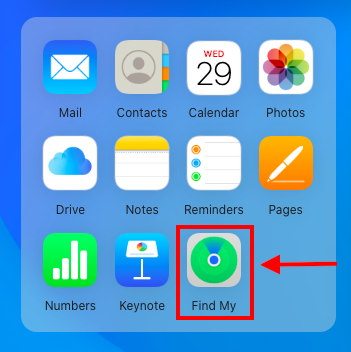
-
Elija su iPhone bloqueado y haga clic en "Borrar este dispositivo".
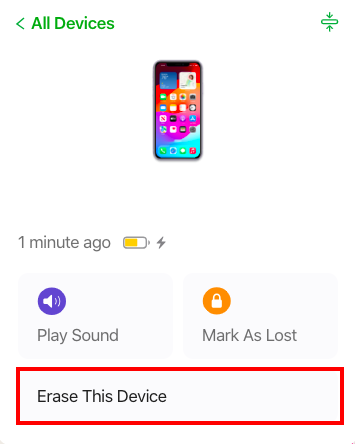
-
Luego haga clic en "Siguiente" y siga las instrucciones para finalizar el borrado.
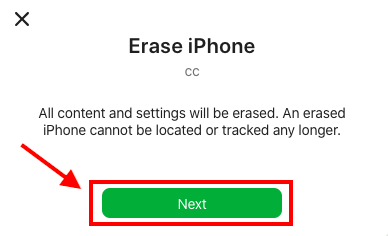
Parte 3: arreglar un iPhone bloqueado usando iTunes
Esta es una función compatible con iTunes. Esta aplicación basada en Apple viene como un conjunto de herramientas completo para varias funciones. Desbloquear es solo uno de ellos. Aunque la gente lo conoce como un conjunto de herramientas multimedia, sus funciones avanzadas admiten varias otras tareas que todos los usuarios de Apple deben conocer. Nunca se sabe cuándo es útil.
Tomar nota; este método solo funciona cuando el iPhone bloqueado se ha sincronizado con iTunes antes de desbloquearlo; si no, todavía tienes que explorar otras opciones. Aquí está el procedimiento
- Descarga e instala iTunes
- Conecte el iPhone bloqueado mediante un cable USB
- Seleccione los dispositivos bloqueados de la lista de dispositivos que se muestran en la pantalla
- Haz clic en el botón restaurar iPhone "icono y confirme el proceso de restauración

Tan simple como estos cuatro pasos, tiene su iPhone bloqueado listo para un reinicio sin pedir el código de acceso. Su trabajo es configurarlo una vez más y hacer una copia de seguridad cuando sea posible y disfrutar de su uso.
Parte 4: Solucionar el problema de olvido del código de acceso del iPhone usando el modo de recuperación
Este es un método que no necesita integraciones externas para desbloquear el iPhone. ¿Sabes que el método de recuperación en iPhone pasa por alto el menú de código de acceso?
Conozca el saber hacer. Solo necesita forzar un reinicio y jugar con los botones de inicio y subir volumen para llegar al modo de recuperación del iPhone y restaurar el iPhone a su configuración de fábrica sin contraseña.
Estos son los pasos simples para solucionar el problema de olvido del código de acceso del iPhone:
- Pulse el botón Sube el volumen abotona el costado del iPhone
- Inmediatamente, haz lo mismo con el Bajar volumen icono y liberación
- Mantenga presionado el botón de inicio hasta que aparezca el logotipo de Apple en la pantalla, y apáguelo una vez que vea el logotipo.
- En este punto, se encuentra en el modo de recuperación, seleccione el Restaurar icono y confirmar

Esa es la forma más sencilla de borrar el código de acceso sin involucrar integraciones de terceros, y no necesita Internet u otras conexiones. Es la mejor manera cuando no tienes nada a mano pero necesitas desbloquear el iPhone rápidamente. Esta función elimina todos los datos del iPhone. Por lo tanto, es recomendable tener un plan de respaldo de datos cada vez que use los dispositivos Apple; nunca se sabe cuándo le llegará el problema de desbloqueo.
Parte 5: Solucionar el problema de olvido del código de acceso del iPhone mediante el restablecimiento del código de acceso sin pérdida de datos
Con iOS 17, iPadOS 17 y versiones posteriores, puedes usar un código de acceso anterior para restablecer tu código de acceso olvidado en tu iPhone o iPad. La función Restablecer código de acceso en iOS 17 le permite volver a su código de acceso anterior dentro de las 72 horas posteriores a su actualización. Esta función es especialmente útil si olvida con frecuencia su contraseña recién configurada. Estos son los pasos para reparar el código de acceso olvidado del iPhone:
- Después de ingresar el código de acceso incorrecto varias veces, aparece la pantalla "iPhone no disponible".
- Toca "¿Olvidaste tu contraseña?" botón en la esquina inferior de la pantalla.
- Toque "Ingresar contraseña anterior".
- Complete con su contraseña anterior y siga las instrucciones para revertir la contraseña de su iPhone y establecer una nueva.
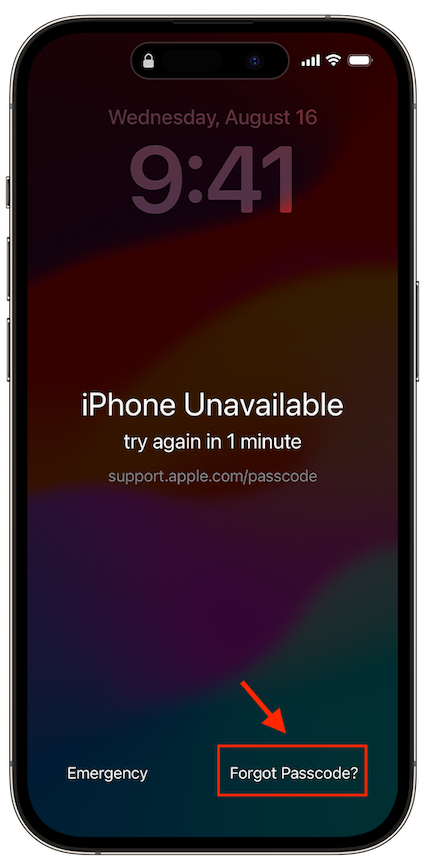
NOTA: Este método solo se aplica a iPhone con iOS 17 y posteriores.
Parte 6: Reparar un iPhone bloqueado usando iOS Unlocker sin código de acceso ni Face ID
Cada vez que te enfrentas al desafío de bloqueo de cualquier dispositivo Apple, este debería ser tu primer punto de contacto. Desbloqueador de iOS es su aplicación preferida que admite todo tipo de funciones de desbloqueo para dispositivos Apple, incluidos iPad, iPod, iPhone y todos los dispositivos OS, con un esfuerzo mínimo. Su ventaja única es que también tiene la capacidad de configuración de Apple ad iCloud, ideal incluso para usuarios avanzados.
Descargar gratis Descargar gratis
Su ID de Apple es su identificación para todos los dispositivos Apple; cuando ha perdido su control, corre el riesgo de tener acceso no autorizado a todos sus dispositivos. Los controles de gestión del tiempo de pantalla admitidos en la interfaz también son la tercera consola de este kit de herramientas. Específicamente, queremos ver cómo resuelve el problema de olvido del código de acceso del iPhone.
Echa un vistazo a los pasos
- Descargue, instale y ejecute iOS Unlocker
- Elija el Borrar código de acceso (el primer icono del menú)
- Haz clic en el botón Inicio y conecte el iPhone bloqueado a la PC para emparejar usando el cable USB
- Acepte los acuerdos de confianza y confirme la información del dispositivo bloqueado y haga clic en Inicio una vez más
- Después de algún tiempo, el descubrir aparece el botón; ingresar "0000 " como el código de desbloqueo y confírmelo
- Espere unos minutos para que el kit de herramientas elimine todos los datos del iPhone, incluido el código de acceso

Qué aplicación tan sencilla para los usuarios de Apple. Nunca puedes equivocarte con esta aplicación cuando quieras desbloquear el código de acceso del iPhone 6. Es el conjunto de herramientas más sencillo entre el software de esa categoría. Pruébalo y sé una estadística.
La gente también LeerCómo abrir un iPhone bloqueado sin contraseña[Resuelto] Cómo desbloquear iPhone con pantalla de llamada de emergencia
Conclusión
La elección del método para resolver el desafío de desbloqueo no solo depende de su criterio, sino también de las condiciones que respaldan las funciones. Ya sea que elija la opción en línea o fuera de línea, tiene la libertad de hacerlo de la manera correcta siempre que, al final, resuelva el problema. contraseña de iPhone olvidada problema.
En tu exploración, Desbloqueador de iOS se adapta a esta función. También le permite administrar las configuraciones de ID de Apple, lo que lo convierte en una ventaja entre todas las demás aplicaciones de funciones similares. Nunca pienses en tu iPhone o gastes dinero para desbloquearlo cuando hay varias formas en el mercado, no todas se discuten aquí, explora y toma la decisión correcta siempre que, al final, tengas acceso ilimitado a tu iPhone.
Escrito por Rosie
Última actualización: 2022-03-24